تولید دیاگرام در Code First
پنجشنبه 1 مرداد 1394در این مقاله نحوه تولید خودکار دیاگرام در Code First با کمک Entity Framework Power Tools را خواهید آموخت.
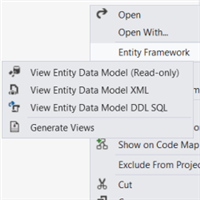
روش Code First روش جدیدی در طراحی مدل می باشد. با این ویژگی شما به راحتی می توانید مدل خود را با استفاده از کلاس های معمولی بسازید و از EF بخواهید تا دیتابیس را از روی مدل نوشته شده توسط شما بسازد. اگر با این روش آشنایی ندارید می توانید به لینک های زیر مراجعه نمایید :
ویژگی جدید Code-first برای Entity Framework
اتصال مدل به پروژه با استفاده از روش code first در Asp.Net
مهاجرت چندین مستاجر با Entity Framework 6.0 در مدل Code First
شروع :
ابتدا یک پروژه از نوع MVC باز می کنیم.
سپس روی نام پروژه کلیک راست کرده و بر روی گزینه Manage Nuget Packages کلیک می کنیم.
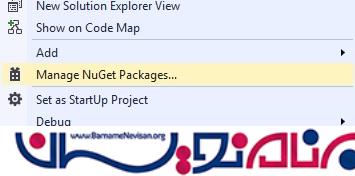
Entity را تایپ کرده و جستجو می کنیم و پس از پیدا کردن آن روی Install کلیک می نماییم تا Reference های آن به پروژه اضافه شوند.
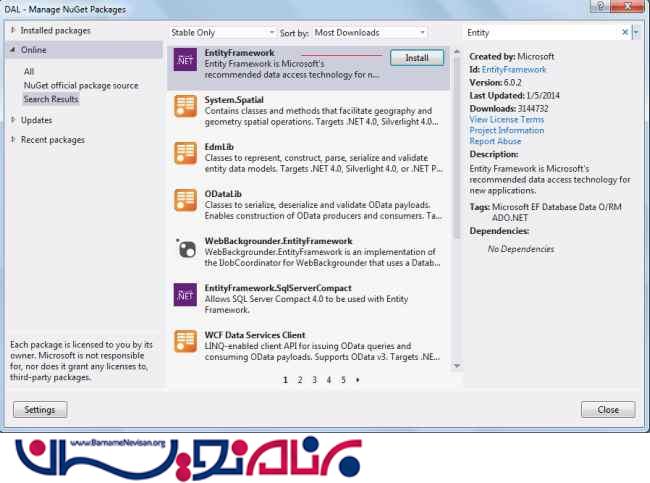
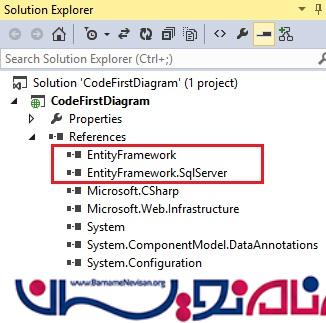
حالا نوبت ساختن مدل ها به صورت Code First می باشد.
روی پوشه Model کلیک راست کرده و یک کلاس با نام Persons می سازیم :
public class Persons
{
[Key]
public int PersonID { get; set; }
public string PersonName { get; set; }
public string PeronFamily { get; set; }
}
یک کلاس دیگر هم با نام Categories می سازیم :
public class Categories
{
[Key]
public int CategoryID { get; set; }
public string CategoryName { get; set; }
public List<Persons> Personses { get; set; }
}
حال مطابق شکل یک کنترلر از روی مدل خود می سازیم. (این کار را برای هر دو مدل انجام می دهیم.)
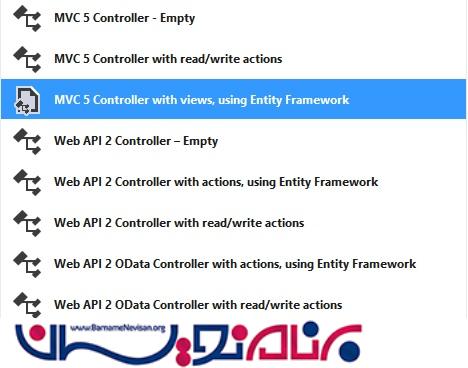
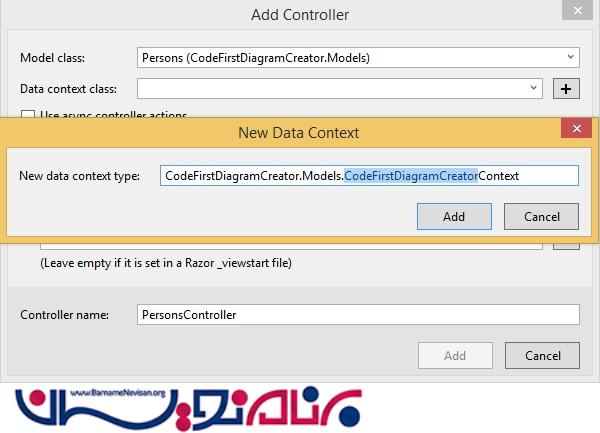
سپس ابزار Entity Framework Power Tools Beta 4 را از اینجا دانلود نمایید و آن را Install کنید.
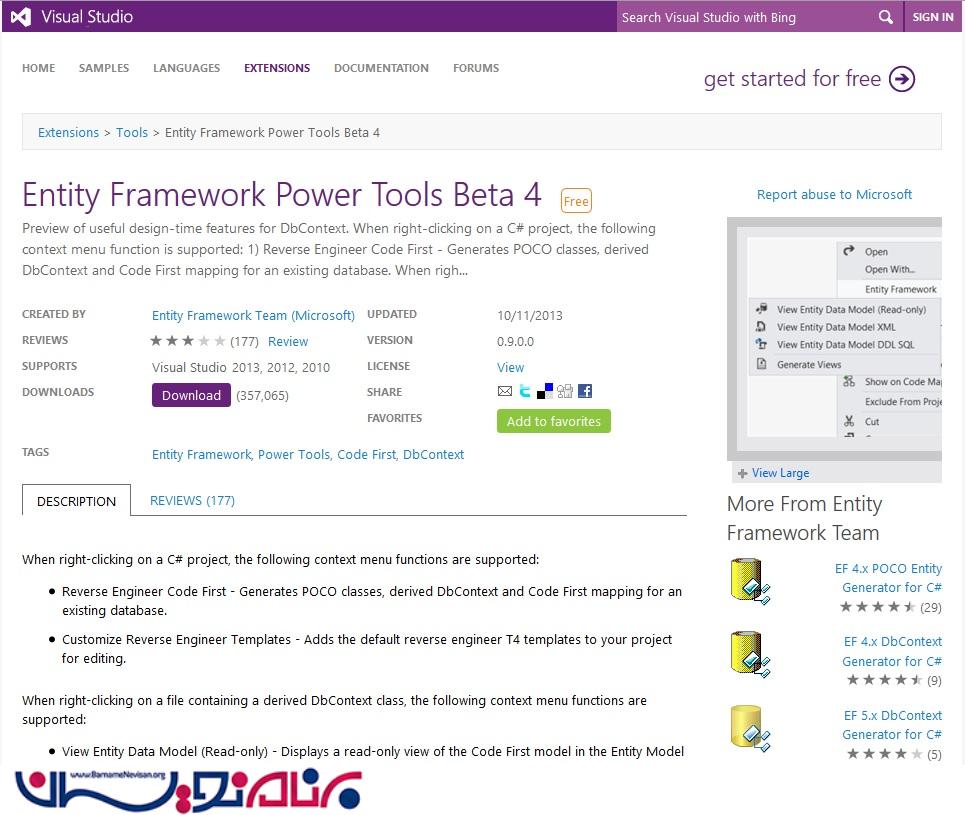
حالا قابلیت جدیدی به ویژوال استادیو شما اضافه شده است. اگر روی Context خود کلیک راست نمایید می بینید که مطابق شکل تب جدیدی با عنوان Entity Framework اضافه شده است.
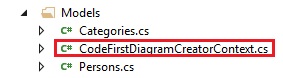
کافی است مانند شکل روی گزینه View Entity Data - Read Only کلیک نمایید :
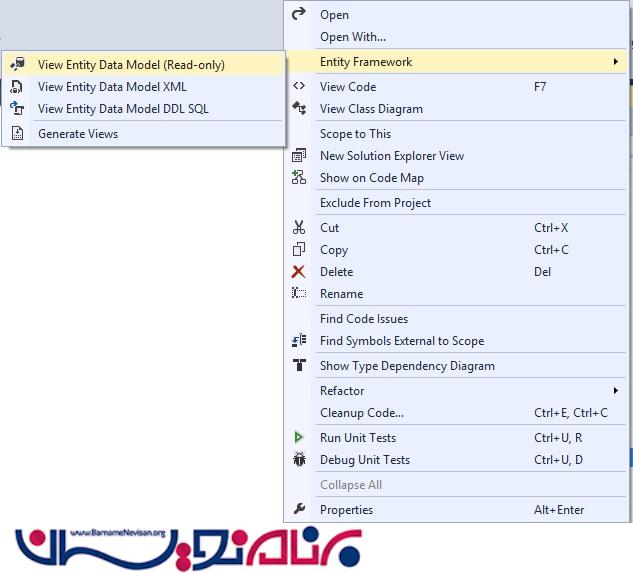
دیاگرام شما به صورت خودکار تولید می شود.
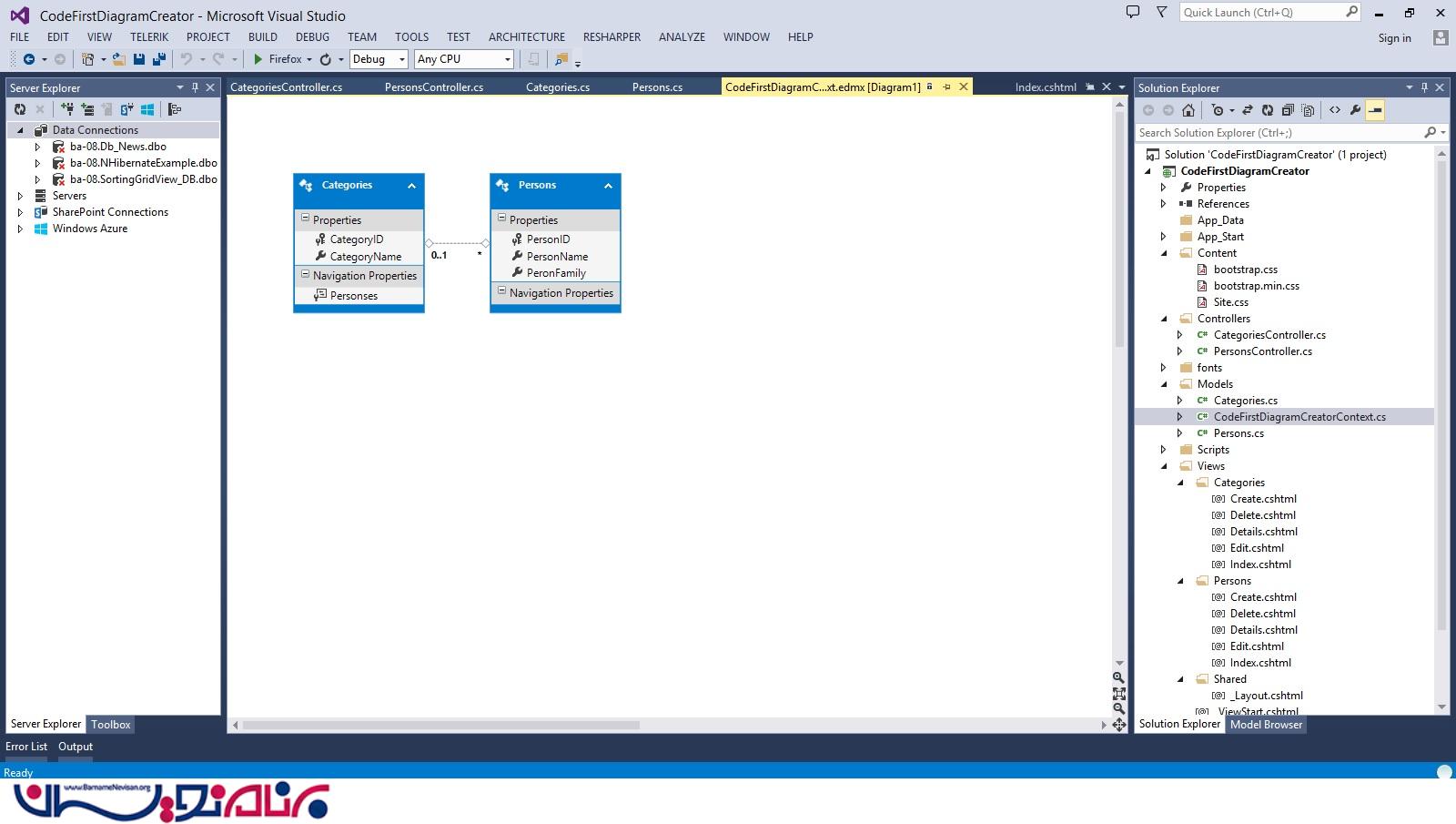
لازم به ذکر است که اگر تغییری روی مدل خود انجام دهید با کلیک مجدد روی گزینه View Entity Data - Read Only دیاگرام جدید ساخته می شود البته قبل از ساخت از شما مطابق شکل پرسیده می شود :
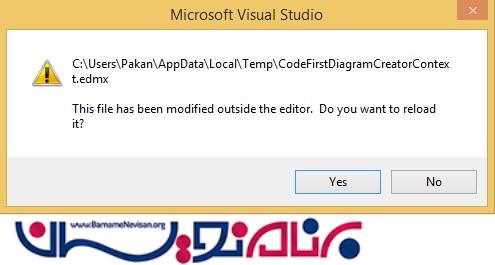
- ASP.net MVC
- 2k بازدید
- 3 تشکر
